Как правильно настроить adguard для windows
ADGUARD – программа для защиты от вредоносных программ и избавления от навязчивой рекламы в интернете. Одним словом, приложение которое поможет обеспечить безопасное времяпровождение в интернет сети.
Данную программу вы сможете скачать как дистрибутив для ОС Windows или macOS и установить себе на компьютер или же найти в вашем магазине приложений и установить на телефон с операционной системой Android или iOS , также данный продукт доступен всем пользователям популярных браузеров в виде расширения.
В статье мы рассмотрим работу программы Adguard для различных платформ.
Приимущества
- При загрузке веб страницы в браузере программа Adguard убирает рекламу до того, как страница начнет загружаться в браузере тем самым ускоряет работу и загрузку страниц убирая блоки рекламных объявлений до того, как страница будет получена браузером.
- Установленное программное обеспечение Adguard позволяет использовать браузер без надобности установки в каждый из них расширения данного продукта.
- Возможность внесении отдельных программ в список защиты.
- Настройка функции родительского контроля.
- Функция маскировки пользователя.
Основные функции
- Блокировка рекламы и всплывающих окон в сети интернет.
- Блокировка вредоносных и фишинговых веб-сайтов, а также других онлайн угроз.
- Возможность блокировки виджетов социальных сетей.
- Блокировка отслеживающих систем в интернете. Защита личных данных.
- Установка и настройка браузерных расширений Adguard .
- Настройка защищенной сети (VPN) .
Загрузка и установка
Программа является платной, но производитель даёт нам возможность ознакомиться ней в 14-ти дневной период, после истечения этого срока программа попросит купить и активировать лицензию.

Перейдя на сайт, вы сможете выбрать нужную вам платформу и операционную систему для скачивания дистрибутива программы.
После скачивания устанавливаем программу. Во время установки будьте внимательны, так как будет предложена установка дополнительных продуктов Яндекс, если вы не желаете устанавливать их, тогда просто снимите галки.
Интерфейс программы
При запуске программы мы увидим очень простой и понятный интерфейс. Обычному рядовому пользователю не составит труда разобраться в нем, так как все на русском языке.

В окне программы вы можете увидеть основные возможности Adguard , расположенные в отдельных блоках, при наведении на которые вы сможете более подробно настроить каждый из них.
Функции программы
- Антибанер. Основная функция программы Adguard , которая и удаляет рекламу с веб-страниц.
- Антитрекинг. Данная функция предотвращает использования куки файлов веб-ресурсами. Также блокирует определение вашего местоположения, скрывает или изменяет IP адреса и использование. Сайты определяют информацию этих параметров и тем самым получают подробную информацию, чтобы предотвратить это в программе Adguard необходимо активировать опцию «Антитрекинг», так как по умолчанию она не активна.
- Антифишинг. Этот модуль предотвращает посещение вредоносных и мошеннических сайтов и онлайн сервисов. При загрузке такого типа сайта, программа не разрешает показ его содержимого и вместо сайта вы увидите предупреждение о опасности данного ресурса.
- Фильтруемые приложения. В данной опции можно самостоятельно добавить ресурсы для фильтрации. Если вы хотите просматривать рекламу на определенных сайтах, или же есть некоторые сайты, которыми вы пользуетесь, но программа Adguard их блокирует, тогда в этом случае стоит внести их или исключить из списка фильтруемых приложений, а также добавить в исключения проверки данной программой.
- Родительский контроль. Такая опция позволяет автоматически закрывать доступ к сайтам по возрастным категориям и также дает возможность убирать прямо из выдачи популярных поисковых систем сайтов такого типа. Также позволяет запретить скачивание исполняемых файлов (. exe расширения), которые могут нанести вред вашей системе или же установить не желаемое ПО. По умолчанию данная функция отключена.
- Расширения. В программе данная опция называется «Кросс-браузерный менеджер пользовательских скриптов». Эта функция позволяет добавлять одно расширение в данный менеджер и работать с ним во всех браузерах без надобности персональной установки.
Настройка программы

Для того, чтобы настроить программу Adguard необходимо открыть панель настроек, для этого жмем кнопку «Настройки», расположенную в левом нижнем углу окна программы.
Перейдя в панель настроек, мы получаем полный доступ к тонкой настройке функций программы под наши нужды.
- Раздел Общие настройки. Тут вы можете установить язык интерфейса, настроить автозагрузку программы с вашей операционной системой, включить либо отключить авто обновление, а также сделать экспорт или импорт настроек.
- Антибанер. В этом разделе вы можете включить либо отключить данную опцию, настроить фильтр блокировки рекламы по разделам.
- Антифишинг. Настройка блокировки различных API браузеров, а также различных данных для использования веб-обозревателей.
- Антифишинг. Настройка уведомлений и блокировки вредоносных онлайн ресурсов.
- Фильтруемые приложения. Настройка приложения, в которых разрешено фильтрование трафика из интернета через программу Adguard .
- Родительский контроль. Подробная настройка параметров показа различных сайтов и настройка фильтрации по возрастным категориям.
- Расширения. Тот самый менеджер установки и настройки расширения, для работы в различных браузерах.
- Сеть. Настройка параметров сети, прокси, и использования различных сертификатов безопасности.
Полное удаление программы Adguard
Существует 2 способа полного удаления программы с компьютера.
- Удаление при помощи стандартных утилит ОС Windows .
- Удаление с помощью программы RevoUninstaller .
Удаление при помощи стандартных утилит ОС Windows
Для того, чтобы полностью удалить программу Adguard сперва необходимо удалить программу с помощью стандартного установщика, после чего провести поиск по реестру операционной системы и удалить все записи, связанные с этой программой.

Сначала необходимо открыть «Панель управления», для этого нажимаем сочетание клавиш Win + R и в появившейся строке «Выполнить» вводим команду « control ».

После того как откроется панель управления выбираем пункт «Удаление программ».

В появившемся окне «Программы и компоненты» находим программу Adguard нажимаем по ней правой кнопкой и в выпавшем меню выбираем «Удалить».

После чего откроется реестр операционной системы, нажимаем сочетание клавиш Ctrl+ F и в поисковой строке вводим « adguard » и нажимаем Enter .
При обнаружении каких-либо папок, связанных с программой, удаляем их нажимая правой кнопкой и выбирая в выпавшем меню «Удалить».
Удаление с помощью программы RevoUninstaller
Для того что бы удалить программу Adguard с помощью RevoUninstaller для начал скачайте и установить.

В программе откройте раздел «Деинсталлятор» и выберите программу Adguard , после сего в панели нажимаем кнопку «Удалить».
После чего устанавливаем режим сканирования «Продвинутый».

После удаления в панели программы запустите поиск остатков программы, в окне «Найдено…» Кликаем на кнопку «Выбрать всё», а затем «Удалить» и «Далее».

В следующем окне выполняем аналогичные действия.
После завершения удаления закрываем программу.
Расширения для браузеров
Если вам не нужна программа с столь большим арсеналом функций, и вы просто хотите убрать рекламу при просмотре веб-страниц из вашего браузера, тогда вам просто стоит скачать расширение Adguard из магазина расширений.
Если вам надоели постоянно выскакивающие рекламные объявления или же вы хотите большей защиты при просмотре веб сайтов, тогда вам следует обратить внимание на эту программу.
Мы уже рассказывали Вам про многострадальный Adblock, шикарный uBlock, ручное отключение рекламы в Skype и uTorrent, всячески защищающем Вашу конфиденциальность (и заодно подрезающем рекламу) Ghostery , да и много о чем таком антирекламном еще (а заодно просили не использовать всё это у нас на сайте :D).

Сегодня мы таки решились написать о программе, которую Вы (да-да), любимые пользователи, люто и активно продвигали нам в статьи, постоянно требуя материал через форму предложения тем или обратной связи. Что ж, руки, что называется, дошли, софт протестирован, и мы готовы явить обзор для всех, кто еще не приобщился к этому чуду программистской мысли.
Как Вы поняли из заголовка, речь пойдет про Adguard .
Давайте приступим.
- Общее описание возможностей Adguard
- Загрузка и установка Adguard
- Первичная настройка программы
- Расширения Adguard, чтобы блокировать рекламу
- Углубленная настройка - как блокировать рекламу
- Логи и другая информация
- Где взять лицензию Adguard
- Послесловие
Общее описание возможностей Adguard
Если говорить в общих чертах, то Adguard это такой комплекс программ для очистки всего и вся от рекламы, блокировки всяких трекеров аналитики (см.статью про конфиденциальность), левых скриптов и разнообразных жучков (как это делает Ghostery ) на основе социальных (и не только) сервисов.
Такой себе турбокомбайн, чтобы блокировать рекламу везде , чем-то напоминающий современные антивирусы, которые стараются сочетать в себе защиту-от-всего, т.е и от вирусов, и для приватности, и фаерволл, и защиту-очистку от spyware-malware и пр. Только тут направление деятельности немного иное (см.выше), но принцип схож.
Сами разработчики программы так описывают свой функционал:
- Блокировка запросов к рекламным материалам;
- Косметическая обработка страницы;
- Фильтрация HTML -кода сайта;
- Работа во всех браузерах;
- Защита от вирусной рекламы;
- Фильтрация рекламы в приложениях;
- Поддержка 24x7 .
В принципе, всё заявленное соответствует действительности за исключением, пожалуй, косметической обработки, - она не такая полная, как в случае с каким-нибудь ublock , который умеет собирать косметику на другом уровне.
В остальном только преимущества, - не надо ставить везде расширения отдельно, синхронизировать их и настраивать, да и вообще заморачиваться с кучей сторонних решений. Работа на уровне сетевого стека позволяет блокировать рекламу почти везде , т.е в том числе и во всяких программах ( utorrent , skype и любых других, без каких-либо телодвижений, вмешательства в код и тп). Последнее является основной радостью для многих пользователей.
В двух словах как-то так. Давайте опробуем.
Загрузка и установка Adguard
Скачав установщик, собственно, запустите его. Всё начнется с, традиционно, процесса просмотра и согласия с лицензионным соглашением. Рекомендуем прочитать его.
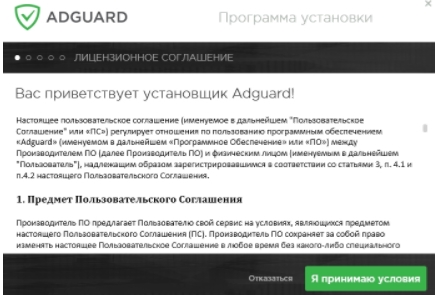
После одобрения (деваться то, в общем-то, и некуда) всего, что Вам рассказали, есть смысл выбрать папку для установки. Выбирайте на свой вкус:
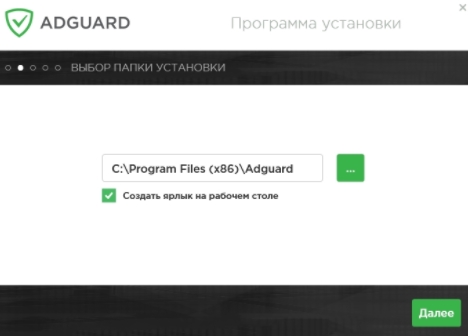
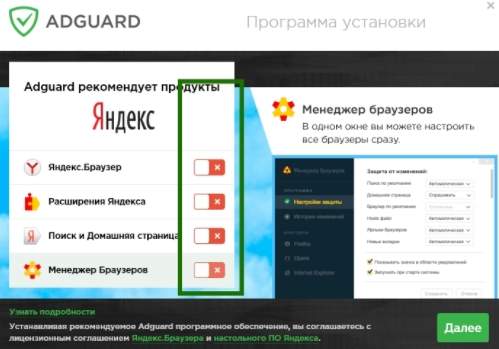
Дальше начнется процесс установки, который будет описывать всякие там преимущества и рассказывать как мощно программа умеет блокировать рекламу. Если у Вас он занимает достаточно длительное время, то можно и почитать, что там такого интересного пишут.
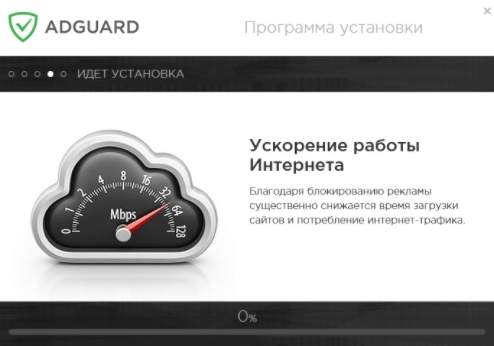
Традиционная иконка, подтверждающая завершение установки. С некоторых пор кажется бестолковым излишеством.. Ну да ладно.
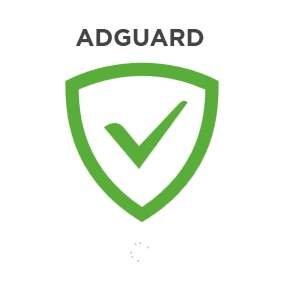
Далее будет предложено познакомиться с Adguard . Учитывая соблазн нажать в кнопку " Пропустить ", как раз здесь рекомендуется этого не делать, по той простой причине, что в отличии от типового слайдшоу, этот процесс тут представляет из себя настройку перед запуском, поэтому жмём в " Начать ".
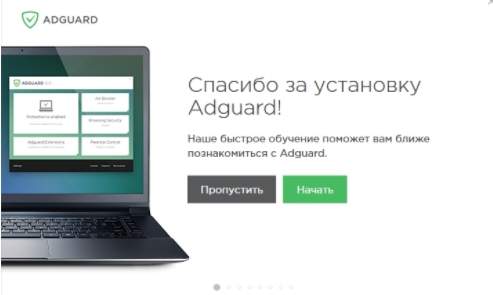
А вот и первый этап настройки.
Первичная настройка программы
Прежде всего жмём в соответствующий пункт " Настроить ", который отмечен красной стрелкой только на скриншоте:
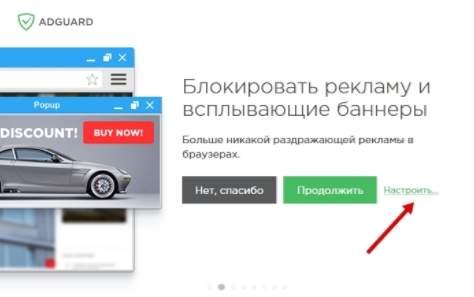
Следующим будет окно, которое позволит выбрать, собственно, настройки. Наведя мышь на знак вопроса, можно узнать, зачем, собственно, нужен тот или иной элемент. Здесь есть смысл снять вторую галочку:
Двигаемся дальше. Аналогичное окно для блокировки фишинговых и вредоносных сайтов. Опять же, жмём в пункт " Настроить ":
Мы рекомендуем оставить обе галочки, чтобы блокировать не только рекламу, но и всякую гадость, либо, если Вас раздражают уведомления любого рода, отказаться от второй. Дальше можно нажать в " Продолжить ".

Теперь будет предложено заблокировать виджеты социальных сетей. Сразу отметим, что на функционал самих социалок это не повлияет, - будут заблокированы только всякие счетчики-скрипты и прочее, для лайков и репостов, которые вебмастера яростно и повсеместно ставят на своих ресурсах.
Чем это плохо? Эти скрипты, помимо предоставления Вам возможности лайкать и репостить, позволяют самим соц.сетям, а также сайтам их кнопки размещающим, отслеживать, где Вы бываете, что любите, читаете, смотрите, комментите и тд и тп, не говоря уже о том, что все эти свистопляски замедляют загрузку сайтов как таковую.
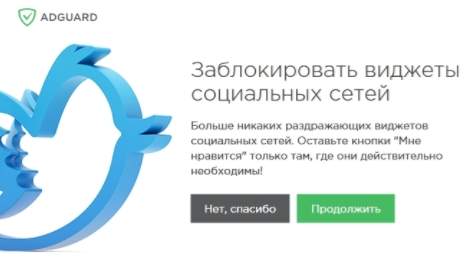
Дальше предложат защититься от отслеживания Ваших личных данных в сети. Это как раз те самые трекеры статистик и не только. В общем, всё, что не очень попало под пункты выше, но позволяет скомпрометировать Вас и Ваши данные. Опять же, есть смысл тыркнуть в настройку:
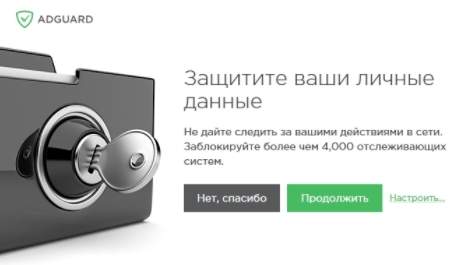
Здесь, в обязательнейшем порядке, поставьте галочку " Включить Антитрекинг ", т.е активны должны быть обе из них:
Это сильно улучшит скорость работы и конфиденциальность.
Расширения Adguard, чтобы блокировать рекламу
Конечно такой подход наносит некоторый ущерб веб-мастерам, но у нормальных из них есть иные способы детектирования посетителей, нежели скрипты и другие странности.
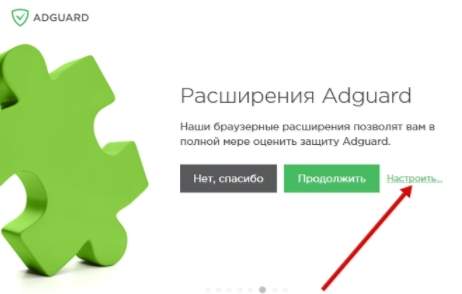
Расширения, чтобы блокировать рекламу можете устанавливать, можете нет. Кнопка настройки позволит выбрать, какие из них использовать. Мы рекомендуем, опять же, нажать в эту кнопку, чтобы проверить, что не стоит вторая галочка ( Web of Trust ), иначе, как в случае с WOT в прошлой его версии, может получиться неприятный конфуз.
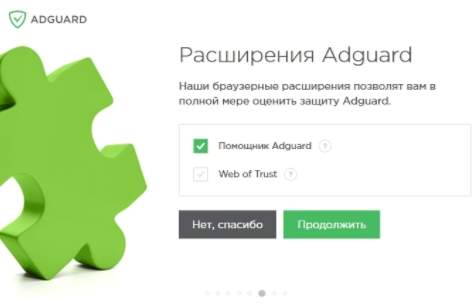
Ну и последнее позволит настроить якобы важные настройки сети. На самом деле, к настройкам сети это имеет вторичное отношение, но тыркните в соответствующий пункт на всякий случай и проверьте, чтобы не стояла вторая галочка, т.е " Не фильтровать сайты с SSL EV-сертификатами ".
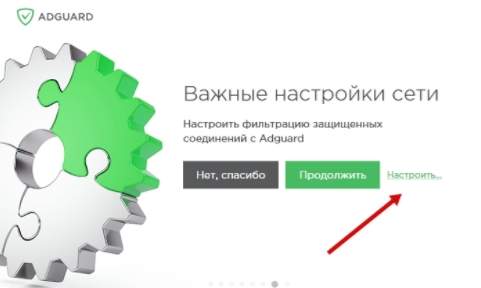
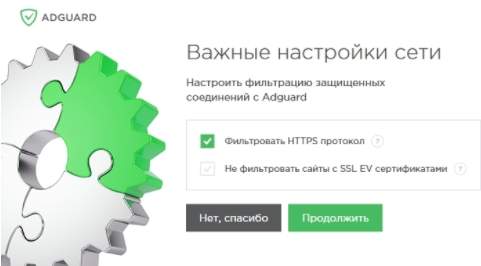
В конце установки будет предложено поставить соответствующее приложение для Андроида или Apple , чтобы блокировать рекламу и там. Есть смысл попробовать, решение более чем хорошее. Стоит понимать, что программы нет в Google Market ( Play ), т.е устанавливать придется напрямую из apk , причины описаны в официальном блоге программы.
Собственно на этом процесс установки будет завершен и запустится главное окно программы, которое, опять же, во многом напоминает антивирусы, фаерволлы, да и много других программ такого типа.
Углубленная настройка - как блокировать рекламу
Учитывая, что общие окошки функциональности, кроме информации, никакой не несут, нас интересуют настройки:
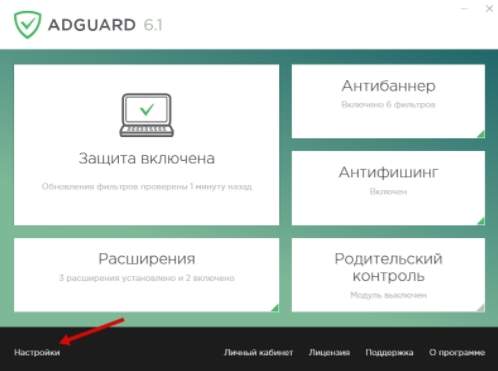
Здесь Вы найдете настройки языка и всего того, что мы с Вами настроили на этапах ранее, т.е, если Вы что-то пропустили, настроили не так, и/или оно перестало Вас устраивать, то это можно найти тут.
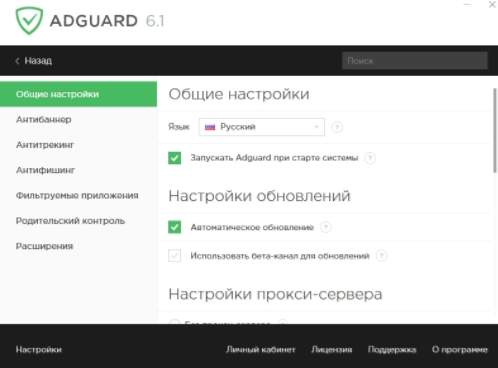
В остальном, детальных настроек мало, точнее говоря в них нет необходимости, все важное мы разобрали на первых этапах, здесь можно, как уже говорилось, это корректировать.
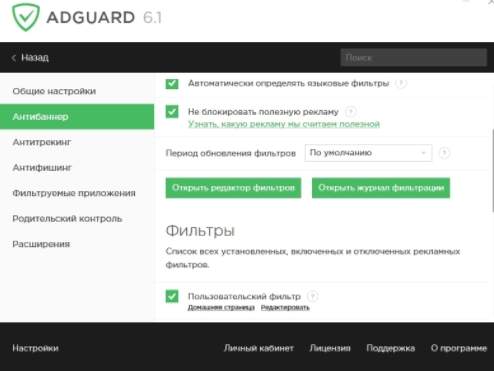
В типовом варианте можно настроить автозапуск и прочие разности, чтобы блокировать рекламу. В частности в настройках можно найти редактор фильтров и лог, но это проще и быстрее делать по другому, но об этом ниже.
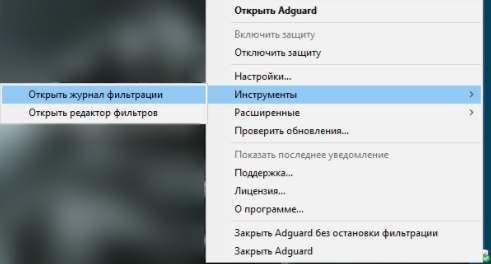
Щелкнув по значку в трее (где часы) правой кнопкой мышки, можно найти пункт " Инструменты - Открыть журнал фильтрации ", который позволит посмотреть, что уже было заблокировано, кем, как и зачем. Только установив программу, скорее всего, Вы увидите пустое окно с совой:
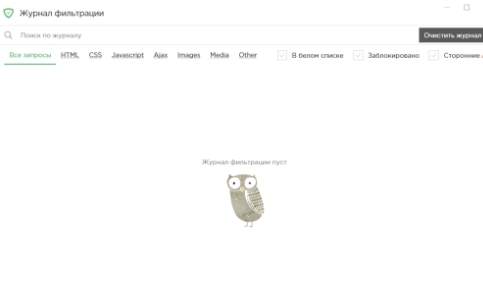
Со временем (просто откройте какой-то сайт с рекламой) Вы сможете увидеть более детальный лог, который сможете фильтровать по типу, фильтру, локальности и многому другому.
Логи и другая информация
Это очень хорошо, удобно и наглядно, ибо, во-первых, позволяет настраивать фильтры в самом Adguard детальнее (а значит блокировать рекламу эффективнее), а во-вторых, Вы можете использовать их после где-либо еще (мало ли, Вы решите отказаться от использования программы в будущем).
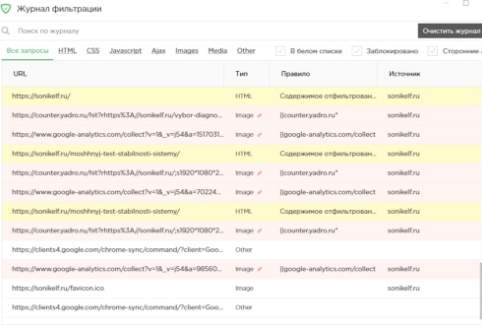
Аналогично, вызывается из трея (соседствует с прошлым) редактор фильтров:

Устанавливается, при поставленной галочке в настройках, на большинство браузеров, либо просто происходит фильтрация на уровне сетевого стека, как об этом говорилось ранее. В общем, "романтика".
Теперь, что касается лицензии, а то наверняка всех мучает вопрос платности и прочего.
Где взять лицензию Adguard
Глобально, утилита платная, но изначально, во-первых, существует бесплатный пробный период. Он составляет примерно две недели (на момент написания статьи).
Во-вторых, нет никаких страшных проблем получить её совершенно без каких-либо нарушений прав, - достаточно просто поделиться ссылкой с друзьями (лимит может меняться, на момент написания статьи это 4 человека, которые её поставят). Подробнее тут вот.
Т.е, Вам больше не нужно искать в интернете различные активаторы для этой (и любой другой) адблок программы: кряк (crack), ключ, серийный номер, или пытаться скачать Adguard через торренты. Вы можете получить лицензионный ключ Adguard совершенно бесплатно (не считая телодвижений) ;)
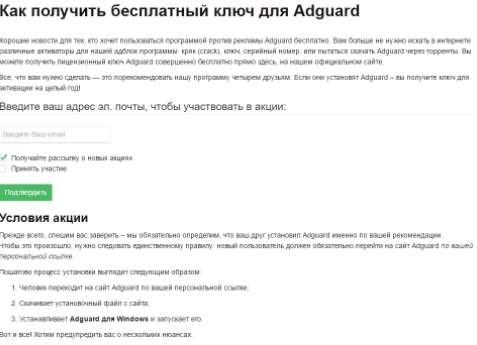
Ну и в общем-то всё.
Давайте теперь к послесловию.
Послесловие
Как ни крути, но мы вынуждены признать, что пока это одно из лучших решений на рынке. Конечно оптимальными являются легкие расширения, но, во-первых, их надо держать несколько и на все случаи жизни ( No-script, Ghostery, ublock ) и во всех браузерах, что, опять же, не позволяет блокировать быстро рекламу (и утечки конфиденциальности) в других программах, во-вторых, расширения кушают ресурсы, а в-третьих, халяву пока никто не отменял (не считая необходимости привлекать друзей).
В общем, рекомендуем. Условно конечно. Т.е, традиционно, не навязываем, - если пользуетесь одним браузером, то легкое расширение проще и быстрее (да и у ublock есть синхронизация в файл), разумнее, да и тот же WOT показывает, что большие решения имеют особенность делать сомнительные ошибки. Но всё же.. Всё же. Может есть смысл?
Как и всегда, если есть (разумные) мысли, вопросы, благодарности или дополнения, то, традиционно, пишите их в комментариях к этой статье.
Спасибо, что Вы с нами.
Белов Андрей (Sonikelf) Заметки Сис.Админа [Sonikelf's Project's] Космодамианская наб., 32-34 Россия, Москва (916) 174-8226В этой инструкции расскажем, как правильно настроить AdGuard, какой параметр за что отвечает, какую опцию изменить в первую очередь, а какую лучше не трогать. Выставим параметры для комфортного посещения интернета, чтобы блокировалось только то, что сами выбрали. И чтобы скорость загрузки страниц при этом не изменилась. Поехали.
Примечание: здесь речь пойдет про AdGuard для Windows. Та версия, что устанавливается на компьютер как самостоятельное приложение, а не как расширение для браузера.Шаг 1
Запустите программу и по ссылке в нижнем меню перейдите в первую вкладку настроек, под названием «Общие».

Здесь параметры выставлены по умолчанию и менять их не рекомендуем. Если отключить автозапуск, AdGuard все равно запустится, только без интерфейса. Кроме экономии пары десятков мегабайт оперативной памяти это ничего не даст.
Автоматические обновления обеспечивают совместимость блокировщика с новыми версиями браузеров и компонентами операционной системы. Они бесплатны.
Шаг 2
Откройте вкладку Антибаннер. Это главный модуль AdGuard. Включите модуль, чтобы вырезать со страниц сайтов рекламные баннеры. Автоматическое определение языковых фильтров также рекомендуем включить.

Реклама в России, США и Китае сильно отличается. Нет смысла подключать фильтры на всех доступных языках, если посещаете в основном русскоязычные сайты. Это только увеличит время загрузки страниц. Лучше выбрать англоязычный фильтр и фильтр на своем языке (в нашем случае - на русском). Остальные будут подключаться автоматически в зависимости от языка открываемых в браузере сайтов.
Следующая настройка - разблокировка полезной рекламы, которая учитывает интересы пользователей и не мешает просмотру контента. Можно включить на недельку, и если не понравится - выключить.

Шаг 3
В следующей вкладке находится модуль Антитрекинг, который не дает системам статистики собирать вашу персональную информацию, например, такую как:
- время, проведенное на сайте;
- возраст, пол, имя и фамилию, сохраненные в истории браузера;
- версию операционной системы, часовой пояс, местоположение и язык;
- поведение на сайте, карту кликов по ссылкам, движение курсора мыши в пределах окна браузера.
Чтобы заблокировать отслеживание, активируйте модуль. Проставьте галочки как на скриншоте ниже.

Шаг 4
Во вкладке ниже рекомендуем включить модуль Антифишинг, чтобы блокировать нехорошие сайты, распространяющие вирусы и обманывающие людей.

Настраивать тут больше нечего, двигаемся дальше.
Шаг 5
Если хотите, чтобы AdGuard блокировал рекламу во всех установленных программах, следующую вкладку пропускайте.

Шаг 6
Тем, у кого дома дети, будет полезна функция Родительский контроль. Модуль блокирует сайты, содержащие недопустимую для малышей информацию. Уровень чувствительности настраивается по возрасту. Запрет загрузки исполняемых файлов защитит компьютер от вирусов. Но если ребенок самостоятельно устанавливает игры, то такая защиты вызовет неудобства.

Если решили активировать модуль, придумайте и введите пароль для защиты настроек от изменения посторонними лицами. Предложение его ввести появится, как только поставите галочку возле надписи: «Включить родительский контроль».
Шаг 7
Во вкладке «Расширения» активируются, как ни странно, расширения. Они помогают управлять блокировкой рекламы не покидая окно браузера. Рекомендуем включить помощник AdGuard и блокиратор всплывающей рекламы.

Расширение Web of Trust включать не обязательно. Этот информер показывает репутацию сайта на основе оценок пользователей. В России им мало кто пользуется, поэтому информация о многих мелких ресурсах там неполная.
Шаг 8

Инструкция подошла к концу. Когда проставите галочки и включите нужные модули, закройте AdGuard. Кнопку «Сохранить» тут жать не надо, изменения фиксируются на лету.
Если после смены настроек перестали загружаться некоторые сайты или в браузере не появляется значок помощника - перезагрузите компьютер.
Здесь рассмотрим основные возможности AdGuard для защиты и фильтрации трафика в локальной сети.
В главном меню перейдем к «Основным настройкам», которые находятся в пункте меню "Настройки". Здесь можно включить ряд приведенных функций позволяющих обезопасить доступ в сеть.
Среди которых хочу выделить модуль Родительского контроля ограничивающий доступ к "взрослым" сайтам и безопасный поиск скрывающий "неприличные" результаты.
Не могу ни отметить в разделе фильтры интересную опцию «Заблокированные сервисы», с ее помощью можно быстро и просто ограничить доступ к одному из приведенных популярных сайтов. Правда, произвести блокировку в определенный период времени, дней и т.д. здесь нет.
Достаточно важным моментом для фильтрации и защиты в сети интернет является «Настройка DNS», которая располагается в основном меню.
В моем случае представленный вышестоящий (Upstream) DNS спустя
На открывшейся странице, из имеющегося обширного многообразия копирую данные адреса и вставляю его вместо старого.
Используемые IP серверов позволяют блокировать рекламу, трекинг и фишинг. Также можно воспользоваться и другими DNS-фильтрами, которые имеются на странице Adguard. Из дополнительных опций можно изменить работу через указанные адреса в зависимости от условий.
В этом же разделе меню «Настроек» имеется возможность создания определенных правил как по доступу, так и защите в интернете персонально каждому пользователю локальной сети ("Настройка клиентов").
Добавление клиента осуществляется достаточно просто, причем в поле «Идентификатор» можно указать МАК-адрес или IP.
Не менее важным моментом, на который я хочу обратить внимание в пункте меню фильтрация — это «Черные списки DNS».
Собственно, здесь можно добавить как свой, так и воспользоваться имеющимся. Причем имеющиеся списки разделены по группам (Общие, Безопасность, Региональные). Чтобы добавить свой, нажимаем на данную клавишу (Добавить свой список),
где остается ввести имя и URL-адрес, взять который можно, например, с официального сайта Adguard.
По аналогии с блек-листом при необходимости можно создать и белые списки, которые наоборот открывают доступ к доменам.
Помимо приведенных вариантов защиты в меню «Фильтры» имеется возможность создавать пользовательские правила фильтрации ("Пользовательские правила фильтрации"), используя синтаксис регулярных выражений, приведенный в примерах.
Еще одной интересной функцией AdGuard Home является журнал.
Он показывает DNS-запросы, отправляемые в вашей локальной сети с указанием даты и времени адреса его выполнения. Также приводится статус о том, был ли тот или иной сайт (страница) заблокирован или одобрен. При необходимости доступ к нему можно закрыть или открыть, создавая таким образом сразу новое правило фильтрации.
Подробнее в данном видео:
Фото- и видеоматериалы взяты с канала ServLesson на YouTube.
Читайте также:


